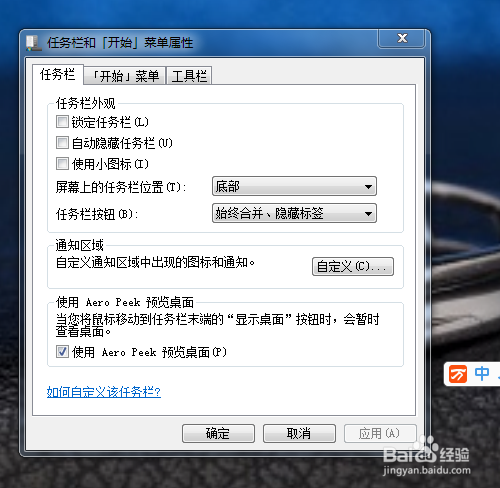1、在任务栏的空白区域单击鼠标右键,在弹出的快捷菜单中点击钩选的“锁定任务栏”命令取消锁定。
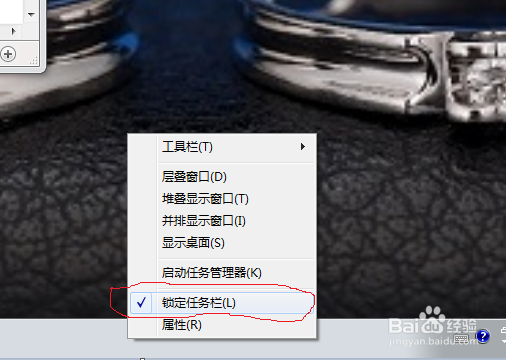
2、此时在任务栏的每个区域的分界处会显示一个分隔按钮,将鼠标放在这个按钮上即可左右调整各区域的位置。

3、要调整任务栏的大小,在任务栏不锁定状态下,将鼠标放在任务栏上方边框处,拖动鼠标,可以调整任务栏的大小。
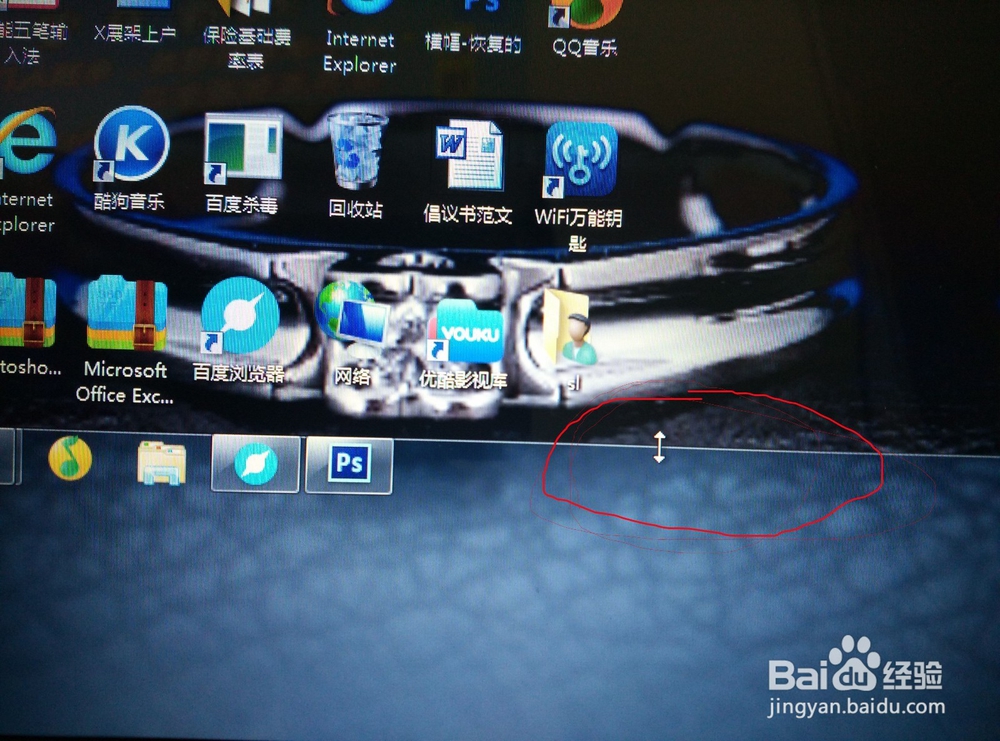
4、在任务栏不锁定状态下,还可以将鼠标放在任务栏中间,按住鼠标左键不放,把任务栏拖动到顶部。
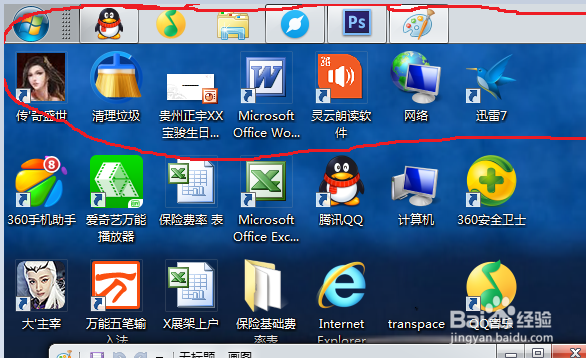
5、调整完成,在任务栏中单击空白处,在快捷菜单中点击“锁定任务栏”,使其变为钩选状态。
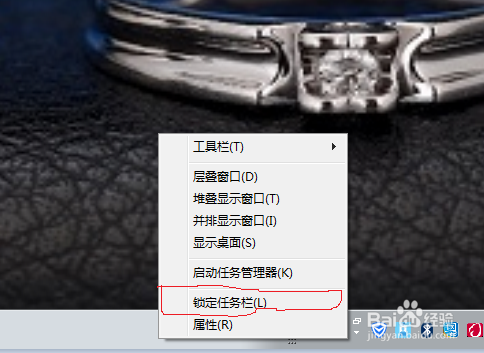
6、除了上面管理任务栏的方法,还可以通过在任务栏白处点击右键,在快捷菜单中点击“属性”,即打开“任务栏和【开始】菜单属性”,根据个人要求来设置任务栏,使电脑使用更有个性。